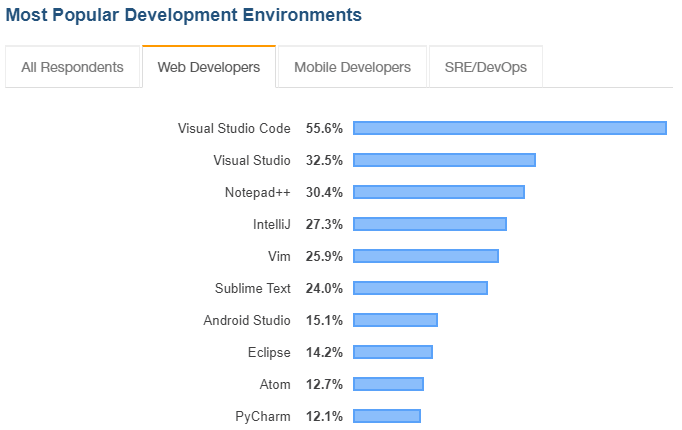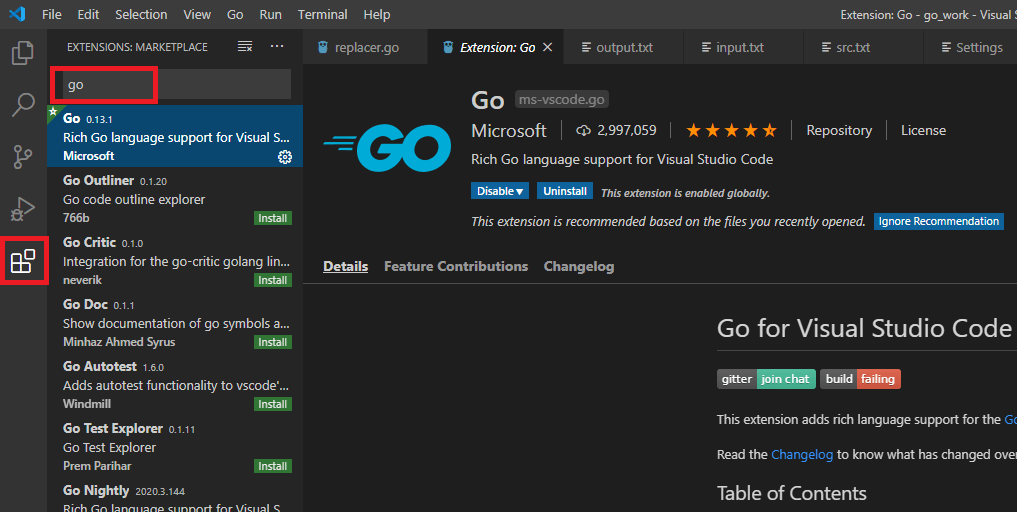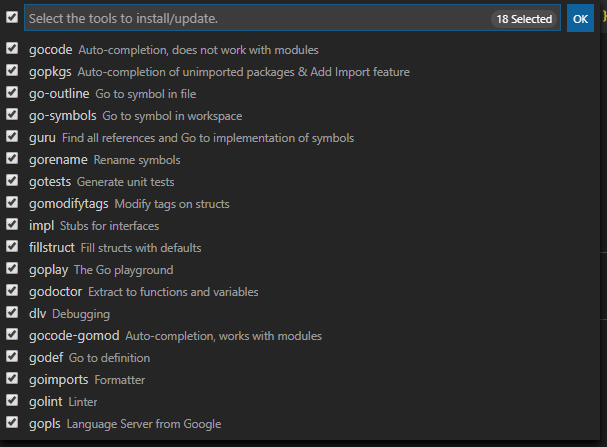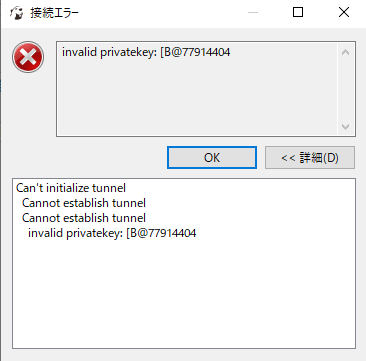오라클 클라우드는 우분투 서버 방화벽 서비스로 ufw 가 아니라 iptables 를 사용하고 있다.
아마도 다른 리눅스 배포판에서도 공통으로 쓸 수 있는 iptables 로 간단하게 설정하기 위해서 그런것 같은데, 덕분에 이것저것 문제가 생기네.
업데이트 적용으로 우분투 서버를 재기동하고나니 웹서버 접속이 안되서 왜 그러나 했더니, 열어두었던 http, https 포트가 다시 막혀서 그런 것이었다.
iptables 설정 내용 확인
|
1 |
iptables -L |
여기 분명히 설정했었던 내용이 사라져 있어서 검색.
이것저것 거친 후에 결론은 /etc/iptables/rules.v4 파일의 내용으로 iptables 설정이 저장/로드 되니 이 파일에 설정 내용을 저장하라는 것.
현재 iptables 설정 내용을 저장하는 방법. (지워진 내용을 다시 추가한 다음에 실행할 것.)
백업하고 하자.
|
1 2 |
sudo cp /etc/iptables/rules.v4 ~ sudo iptables-save > /etc/iptables/rules.v4 |
내 경우에는 sudo 를 썼는데도 퍼미션 디나이드가 떠서 루트로 바꾼 후에 저장했다.
|
1 2 |
sudo su - iptables-save > /etc/iptables/rules.v4 |
이제 서버 재기동해도 저장된 내용이 잘 살아있는걸 볼 수 있다.
혹시 iptables-save 명령이 없으면 iptables-persistent 를 설치.
|
1 |
sudo apt install iptables-persistent |
기타
openvpn-install.sh 로 openvpn을 설치하면 iptables에 이것저것 내용을 추가하는 서비스가 설치된다.
|
1 |
sudo cat /etc/systemd/system/openvpn-iptables.service |
매번 서버 재기동할 때마다 추가되니 현재 iptables 내용을 rules.v4 파일에 저장했으면 서비스는 끄자.
|
1 |
sudo systemctl disable openvpn-iptables.service |
관련 글: 오라클 클라우드 방화벽 설정에 대한 모든 것